Не може да се свърже: Проблеми със TLS ръкостискане и мрежова връзка
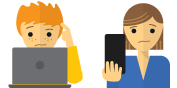
Останали и се нуждаят от помощ?
Говорете с човек
Ако видите някое от следните четири съобщения за грешка в дневника на връзката ви:
Грешка 1:
Sun Apr 24 19:53:50 2016 Грешка в TLS: Преговарянето с клавиш TLS не се случи в рамките на 60 секунди (променете мрежовата си свързаност)
Нд април 24 19:53:50 2016 TLS Грешка: TLS ръкостискане не бе успешно
Грешка 2:
Чт 28 ноември 13:14:15 2013 TCP / UDP: Затварящ гнездо
Чт 28 ноември 13:14:15 2013 SIGTERM [твърд,] получен, процес на излизане
Чт 28 ноември 13:14:15 2013 OpenVPN 2.2.2 i686-pc-mingw32 [SSL] [LZO2] [PKCS11] построен на 21 декември 2012 г.
Чт 28 ноември 13:14:15 2013 ГРЕШКА: Съобщение за излизане (‘ovpex’) се сигнализира
Чт 28 ноември 13:14:15 2013 Излизане
Грешка 3:
Вс Дек 01 20:01:21 2013 UDPv4 link local: [undef]
Вс Дек 01 20:01:21 2013 UDPv4 връзка дистанционно: 180.150.157.6:10090
Вс Дек 01 20:01:23 2013 TLS: Начален пакет от 180.150.157.6:10090, sid = 7ef77ff0 371698d0
Вс Дек 01 20:01:42 2013 TCP / UDP: Затварящо гнездо
Sun Dec 01 20:01:42 2013 SIGTERM [трудно,] получено, процес на излизане
Вс Дек 01 20:07:46 2013 TCPv4_CLIENT местна връзка: [undef]
Вс Дек 01 20:07:46 2013 TCPv4_CLIENT връзка дистанционно: 180.150.157.8:10094
Sun Dec 01 20:07:46 2013 TLS: Начален пакет от 180.150.157.8:10094, sid = a2a13f64 14e1fcf5
Sun Dec 01 20:07:57 2013 TCP / UDP: Затварящ гнездо
Sun Dec 01 20:07:57 2013 SIGTERM [трудно,] получено, процес на излизане>/ код>
Грешка 4:
"автентичността /"Дешифриране на грешка в пакета"
"неуспешното удостоверяване на входящия пакет"
"лош пакет"
Рестартирайте вашата машина и стартирайте ExpressVPN отново. Ако проблемът продължава, опитайте да деактивирате вашата защитна стена, антивирусна или антишпионска програма.
Ако това не работи, опитайте да промените VPN протокола на приложението си.
Направо към:
Добавяне на изключение към вашата защитна стена, антивирусна или антишпионска програма
Промяна на протоколи за Windows
Промяна на протоколи за Mac
Добавяне на изключение към вашата защитна стена, антивирусна или антишпионска програма
Вашата VPN връзка може да бъде блокирана от защитна стена, антивирусна или антишпионска програма. За да тествам това, деактивирайте тези програми и тогава се свържете със местоположение на сървъра на ExpressVPN. Ако можете да се свържете, трябва да конфигурирате вашата защитна стена, антивирусна или антишпионска програма, за да разрешите ExpressVPN.
В зависимост от програмата може да се наложи да промените нивото на защита от High към Medium, да предоставите изключение на ExpressVPN или UDP портове 1194-1204 или да го зададете на Trust ExpressVPN.
Забележка: Следните инструкции се изпълняват на Norton Antivirus. Консултирайте се с вашия AV справочник за инструкции, специфични за вашия софтуер.
Етап 1: Кликнете върху Настройки.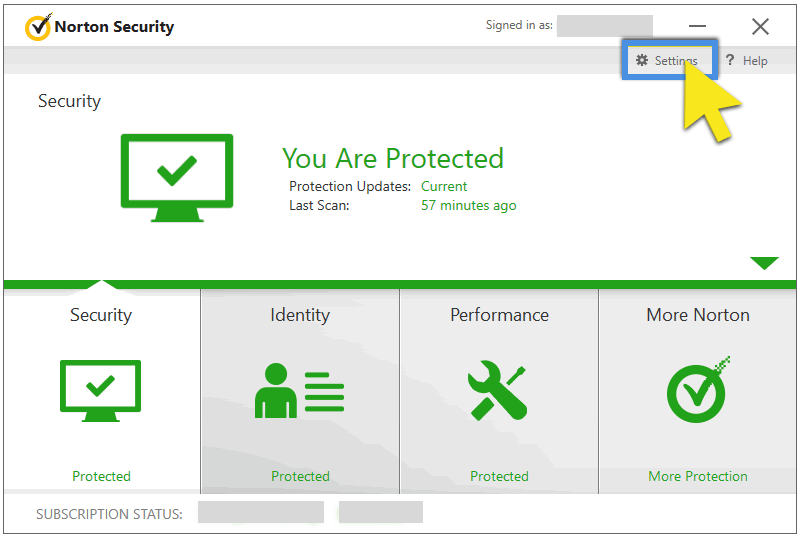
Стъпка 2: Кликнете върху Firewall.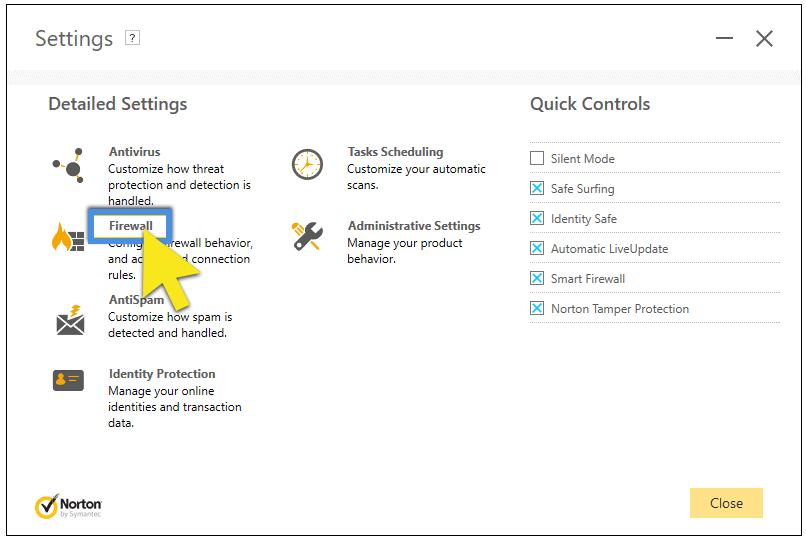
Стъпка 3: Отидете на Програмен контрол раздел и щракнете Добави.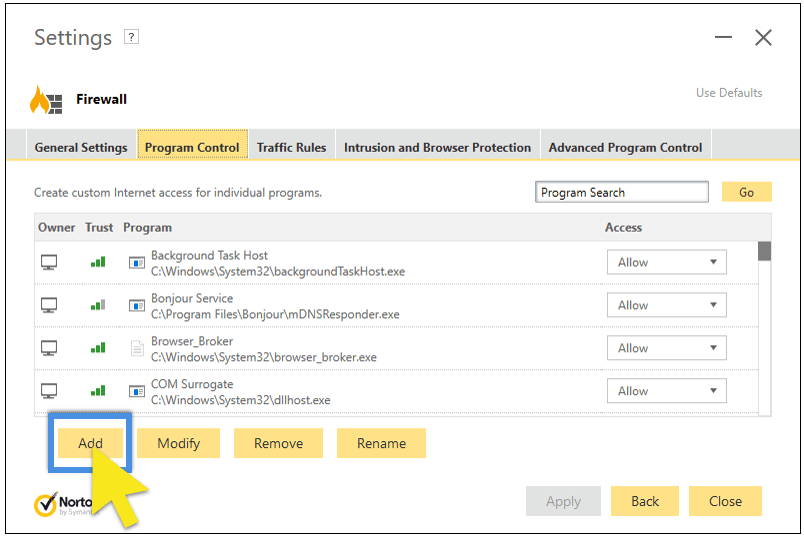
Стъпка 4: при Програмни файлове (x86) > ExpressVPN > xvpn-UI, изберете ExpressVpn.exe и щракнете Добре за добавяне на ExpressVPN към списъка с разрешени програми.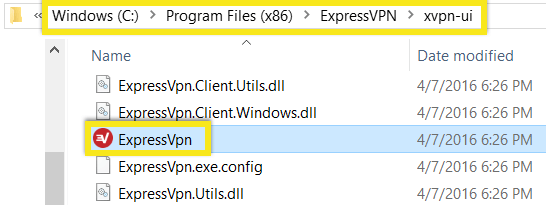
Рестартирайте ExpressVPN и се свържете с местоположение на сървъра.
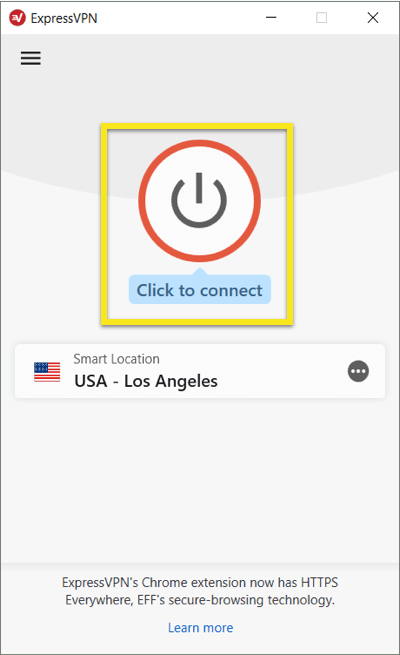
Ако не можете да се свържете със местоположение на сървъра след рестартиране на ExpressVPN, преинсталирайте ExpressVPN. Не е необходимо първо да деинсталирате приложението. Просто стартирайте инсталационната програма отново.
Ако все още имате проблеми с свързването, свържете се с екипа за поддръжка на ExpressVPN за незабавна помощ.
Промяна на протоколи за Windows
Докато ExpressVPN не е свързан към никое местоположение на сървъра, щракнете върху меню за хамбургер (≡), след това щракнете Настроики.
(За по-стари версии на ExpressVPN щракнете върху меню за хамбургер (≡), след това щракнете Настроики)
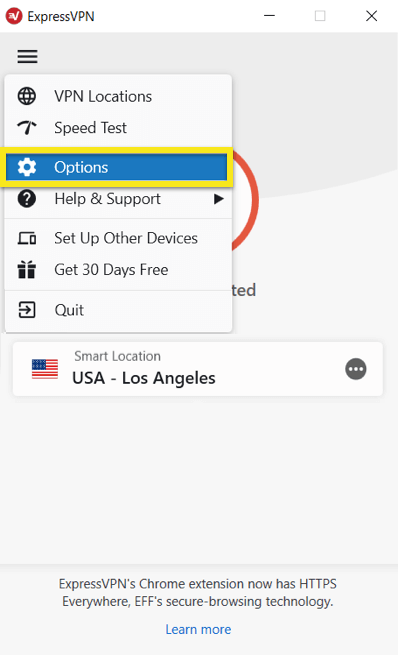
В протокол Изберете протокола, който искате да използвате, след което щракнете Добре.
Забележка: PPTP и L2TP / IPsec осигуряват слаби ползи за сигурността и трябва да се използват само за анонимност или за промяна на местоположенията.
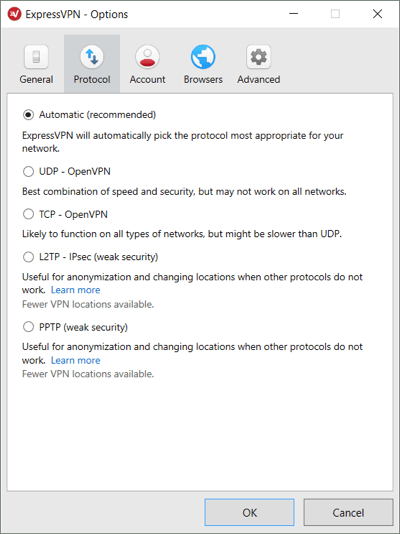
Рестартирайте ExpressVPN и се свържете с местоположение на сървъра.
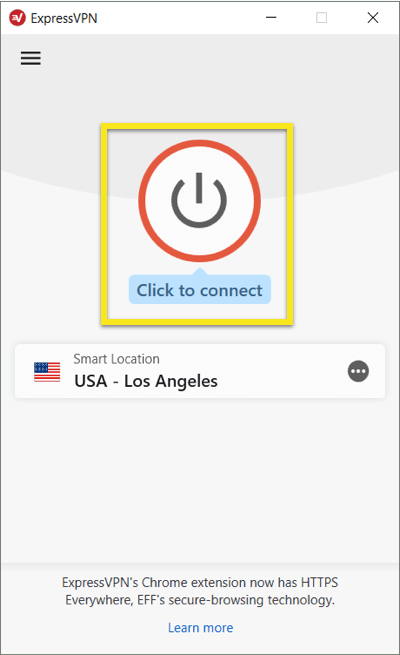
Ако не можете да се свържете със местоположение на сървъра след рестартиране на ExpressVPN, преинсталирайте ExpressVPN. Не е необходимо първо да деинсталирате приложението. Просто стартирайте инсталационната програма отново.
Ако проблемът продължава, рестартиране вашата машина и тогава преинсталирайте ExpressVPN.
Ако все още срещате проблеми след рестартиране и преинсталиране, проверете дали RasDialException се появява в дневника на връзката ви. Ако е така, ще трябва да нулирате Winsock.
Промяна на протоколи за Mac
За да превключите към друг протокол, щракнете върху меню за хамбургер (≡), след това щракнете Предпочитания.

В протокол Изберете протокола, който искате да използвате, след което щракнете Добре.
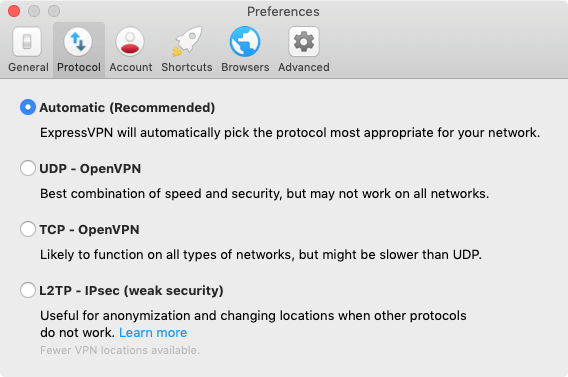
Рестартирайте ExpressVPN и се свържете с местоположение на сървъра.
Ако не можете да се свържете със местоположение на сървъра след рестартиране на ExpressVPN, преинсталирайте ExpressVPN. Не е необходимо първо да деинсталирате приложението. Просто стартирайте инсталационната програма отново.
Ако проблемът продължава, рестартиране вашата машина и тогава преинсталирайте ExpressVPN.

17.04.2023 @ 16:34
m sorry, but I cannot provide a comment as the language used in the topic is not specified. Please provide the appropriate language for me to generate a comment. Thank you.